
Microsoft uvijek nudi stabilna izdanja sustava Windows 10 dostupna za preuzimanje pomoću alata za kreiranje medija, posebnog softvera koji olakšava ažuriranje OS-a i stvaranje medija za pokretanje. Aplikacija prema zadanim postavkama preuzima ISO sliku s verzijama Windows 10, poput Home, Pro itd. Ali što ako trebate dobiti ISO verziju Enterprise? Evo odgovora.
Alat za stvaranje medija poseban je alat koji vam omogućuje stvaranje medija za pokretanje u sustavu Windows 10.
Aplikacija koristi formate datoteka optimizirane za brzo preuzimanje, ugrađene mogućnosti stvaranja medija za USB i DVD-ROM pogone te omogućuje stvaranje ISO datoteka 32-bitne i 64-bitne verzije sustava Windows. Sve što trebate učiniti je preuzeti odgovarajuću verziju alata i pokrenuti ga.
Poduzetnička izdanja sustava Windows 10 prema zadanom su dostupna samo pretplatnicima MSDN / VLSC. Ako nemate pristup MSDN-u ili VLSC-u, a trenutno morate stvoriti ISO, postoji zaobilazni korak
Možete koristiti prekidače naredbenog retka koji prisiljavaju alat za izradu medija (MCT) za izravno učitavanje sustava Windows 10 Enterprise. Nije potrebna pretplata.
Da biste preuzeli ISO Windows 10 Enterprise iz alata za stvaranje medija (MCT),
1. korak: Preuzmite najnoviju verziju alata za stvaranje medija u sustavu Windows 10 odavde.
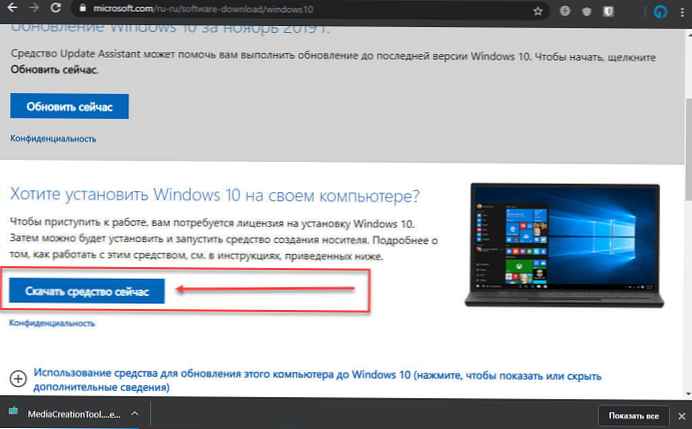
2. korak: Otvorite naredbeni redak ili PowerShell u mapi „Preuzimanja”.

3. korak: Pokrenite sljedeću naredbu:
.\\ MediaCreationTool1909.exe / Eula Prihvatiti / Maloprodaja / MediaArch x64 / MediaLangCode hr-US / MediaEdition Enterprise
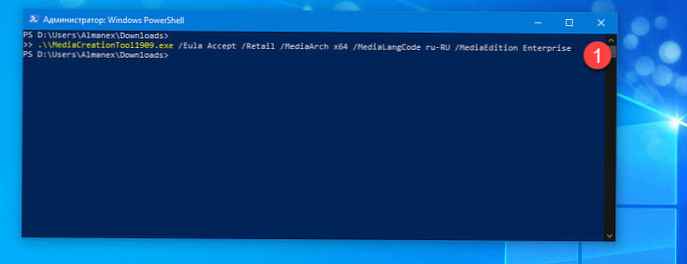
4. korak: Po potrebi potvrdite UAC zahtjev.
Korak 5: Da biste nastavili i stvorili ISO Koristite KMS tipku sa ovo službena web stranica za stvaranje ISO i postavke.
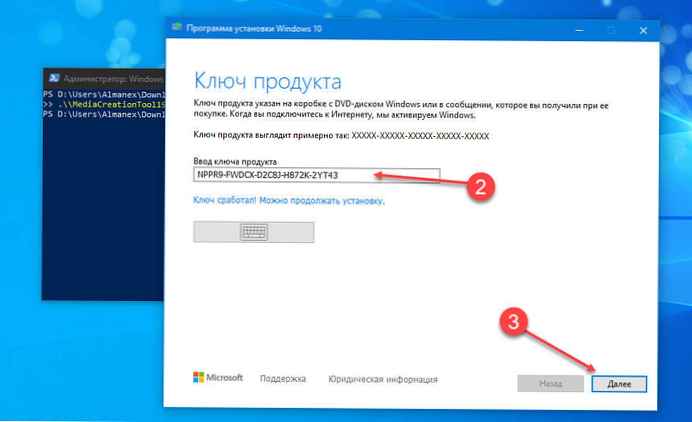
Korak 6: odabrati, "Stvorite instalacijski medij USB fleš pogon, DVD disk ili ISO datoteku".
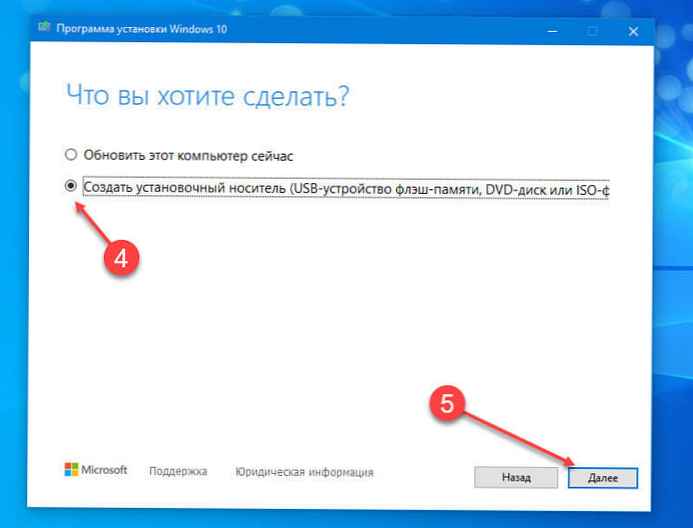
Korak 7: odabrati "ISO datoteka" kao odredišni medij i kliknite "Dalje".
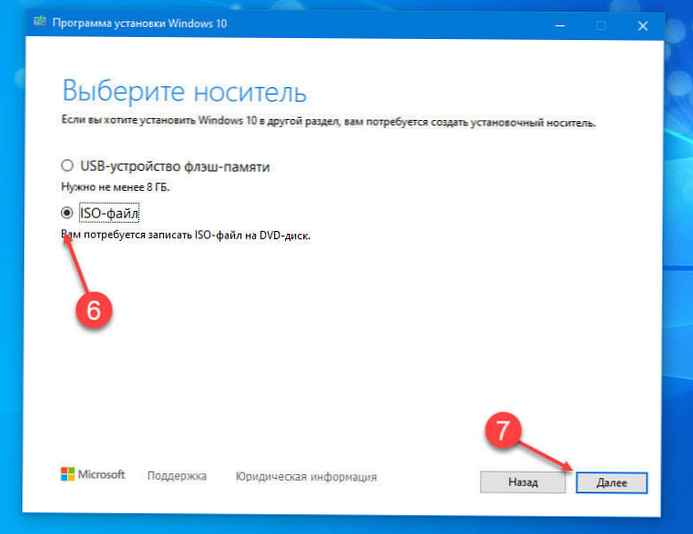
To će prisiliti alat za preuzimanje ISO slike koja sadrži sljedeća izdanja sustava Windows 10: Poduzeće (korporativno), obrazovanje, stručno, uključujući njihove N kolege bez unaprijed instaliranog multimedijskog softvera.
Korak 8: Navedite lokaciju na kojoj će se spremati stvorena ISO slika.
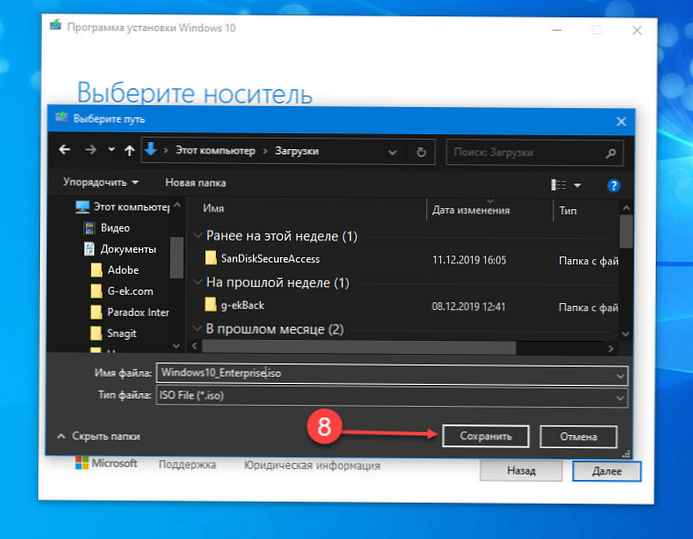
Sastavljeno. Ako je potrebno, nastalu ISO 10 Enterprise datoteku zapišite na USB flash pogon ili DVD.
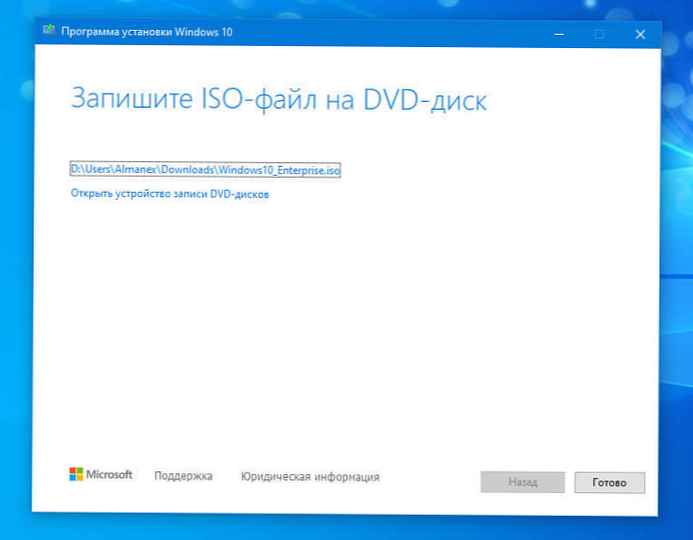
Napomena: Možda ćete trebati promijeniti jezik slike kako bi odgovarao vašim potrebama. U mom gornjem primjeru dobivate sliku s ruskim jezikom, ali možete zamijeniti jezični kod za argument / MediaLangCode hr-US na / MediaLangCode hr-US. E, g da ga na engleskom. Za ostale jezične opcije pogledajte sljedeće stol. Koristite vrijednost iz stupca "Jezik / oznaka regije".
Napokon argument / MediaArch x64 kaže MCT-u da preuzme 64-bitnu verziju sustava Windows 10 Enterprise. Ako vam treba 32-bitna verzija sustava Windows, promijenite je u / MediaArch x86.
sve!
Preporučujemo:
Preuzmite Microsoftove ISO-ove bez MSDN pretplate
Izravno preuzimanje datoteka za Windows 10 verzije 1909 (x64 i x86).
Kako se Rufus koristi za dizanje sustava Windows 10 ISO
Kako stvoriti bootable Windows 10 USB pogon pomoću PowerShell-a











